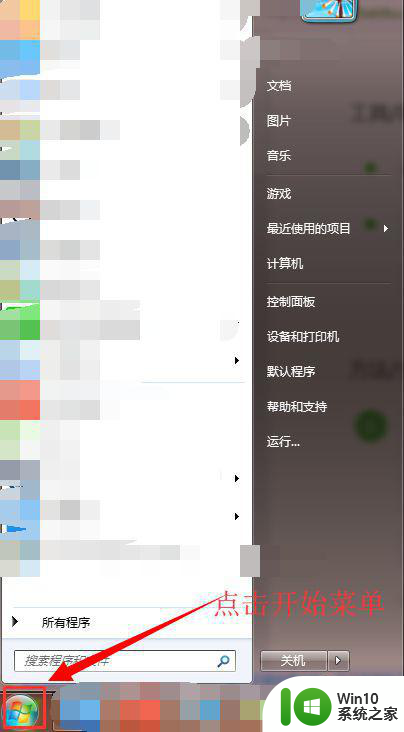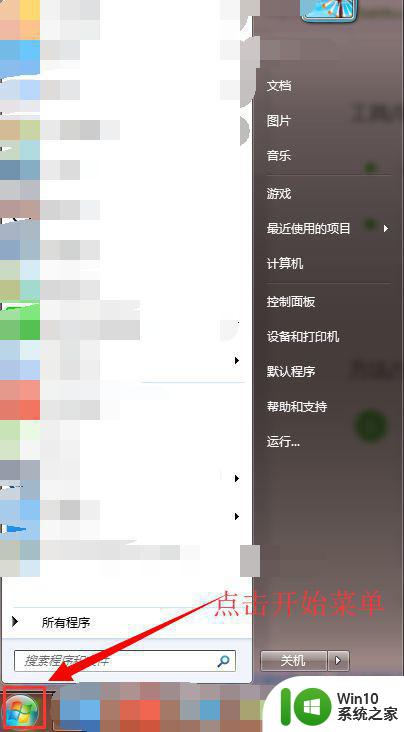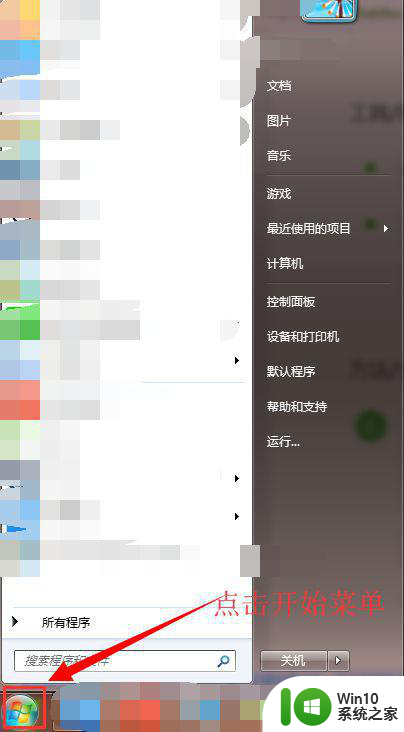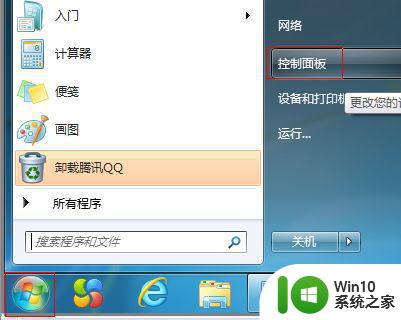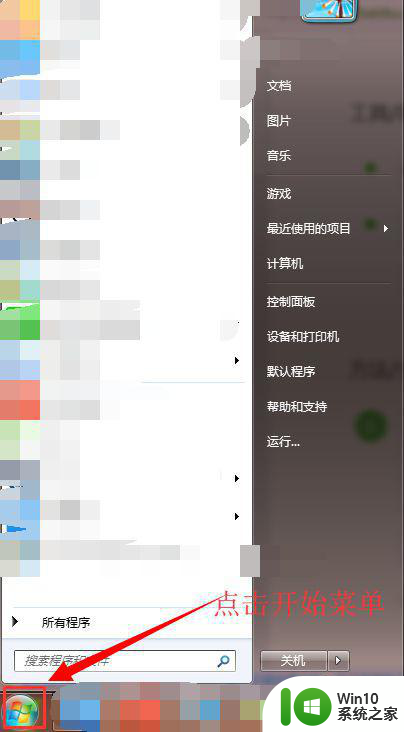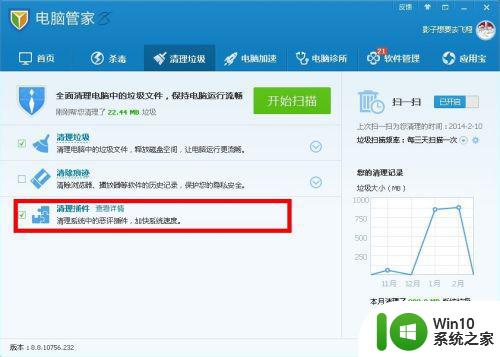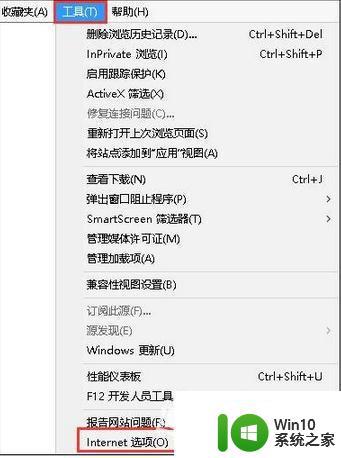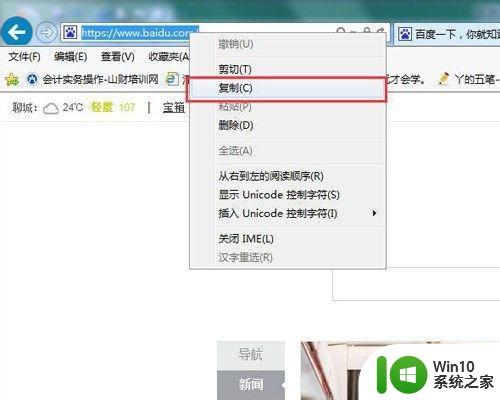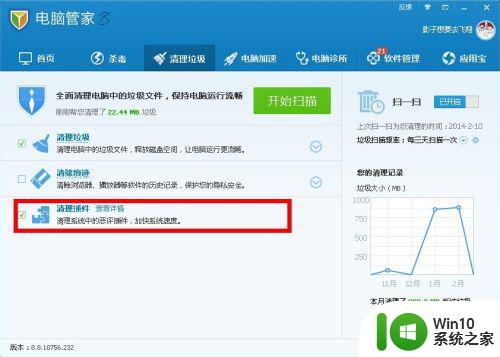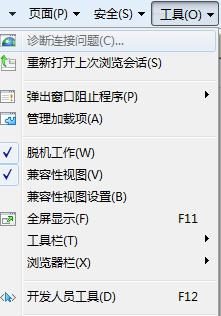如何在win7中更改默认浏览器设置 win7设置默认浏览器的步骤和方法
更新时间:2023-05-19 11:30:24作者:jiang
如何在win7中更改默认浏览器设置,默认浏览器是我们经常使用的一个软件,但是在使用Win7系统时,可能设置默认浏览器会遇到一些问题。那么如何解决这个问题?本文将简单介绍在Win7中如何更改默认浏览器设置,欢迎大家阅读。
解决方法:
1、点击电脑左下角的开始菜单。
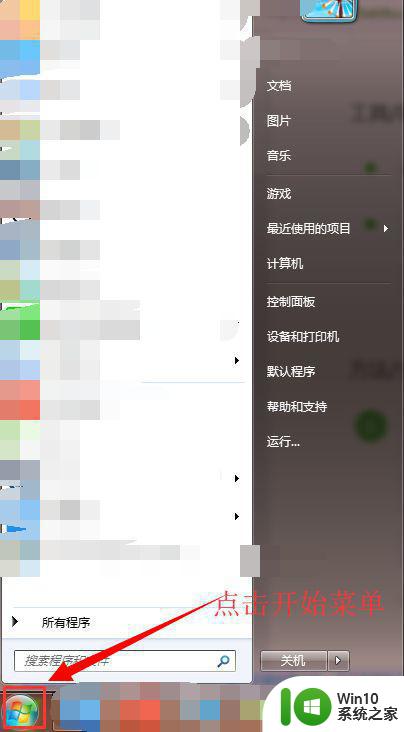
2、点开开始菜单后,在右边有一个控制面板选项,点击一下控制面板。
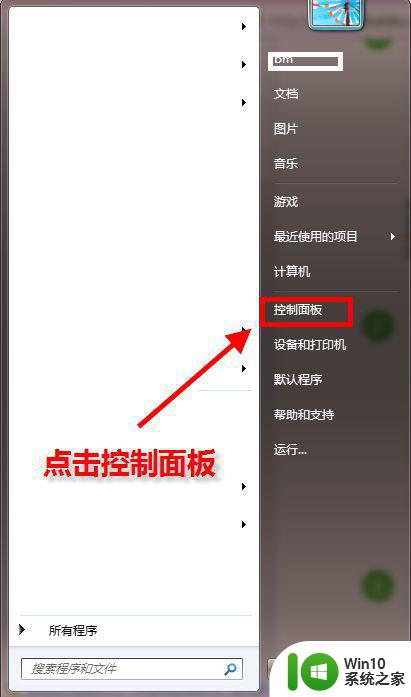
3、打开控制面板后,点击右边的查看方式。一般默认的是类别方式,点击一下选择最后一个小图标查看方式。
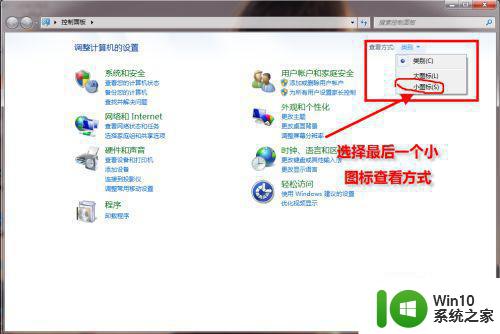
4、点击小图标后,会出现很多小的设置选项,找到一个叫默认程序的选项,点击一下打开。
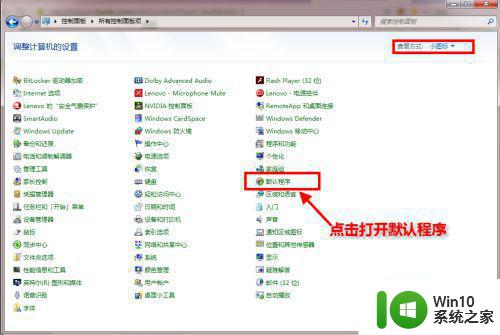
5、打开后,点击第一个设置默认程序选项。
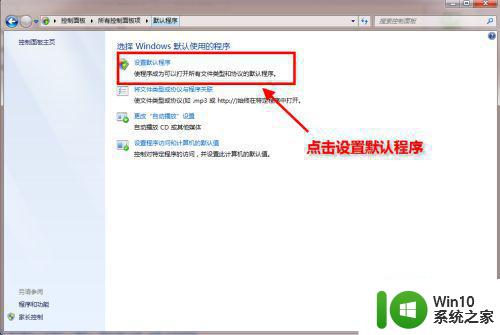
6、打开默认程序设置界面,选择你需要设置为默认的浏览器,点击一下,然后点击将此程序设置为默认值,最后点击确定。
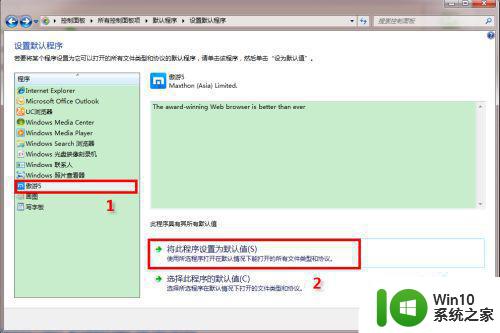
7、设置成功后,会返回到默认程序界面。
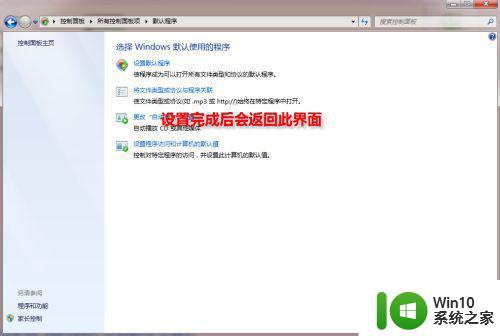
要在Win7中更改默认浏览器设置,可以通过控制面板、浏览器设置等多种方式。在确定选择默认浏览器后,还需注意相关设置和更新,以获得更佳的使用体验。